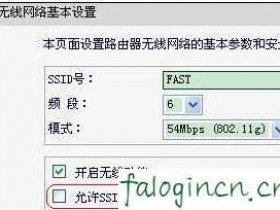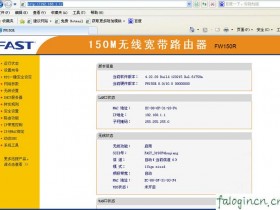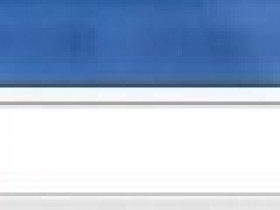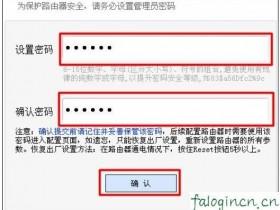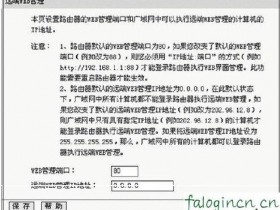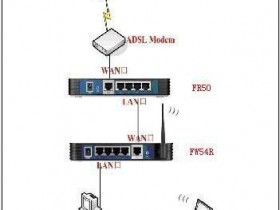在客户端模式的迅捷fw300rm路由器工作,功能相当于一个无线网卡,本文介绍了迅捷fw300rm www.falogincn.cn迷你无线路由器配置客户端模式的方法!
迅捷fw300rm迷你无线路由器配置客户端模式的方法
1、在桌面IE浏览器打开电脑,空的地址栏输入:192.168.1.253,进入页面会弹出登录框

在浏览器中输入192.168.1.253
2,输入默认密码:admin,然后点击“登录”。(如果你已经修改了登录密码,请输入修改后的密码)
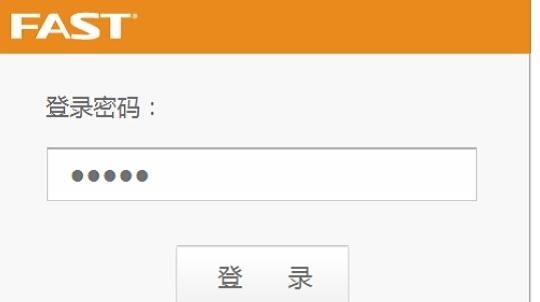
输入管理员登录的默认密码
4、运行安装向导:进入路由器管理界面,单击“安装向导”,单击“下一步”>“。
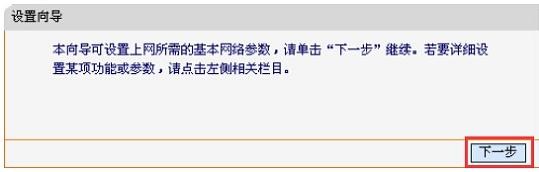
的fw300rm安装向导
5、选择操作模式:这里需要选择“客户端:客户端模式”->点击“下一步”。
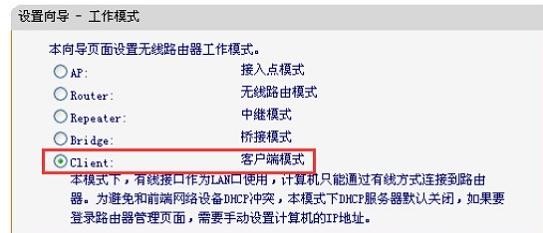
fw300rm客户:“操作模式的客户端模式”
6,点击“扫描”
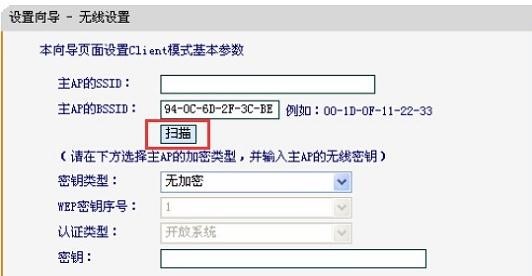
客户fw300rm扫描信号
7、在扫描结果,找到主路由器的无线信号的名称(SSID)->点击“连接”。
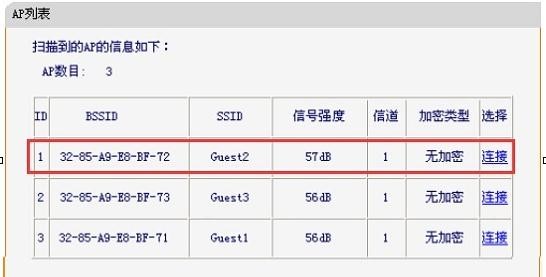
fw300rm连接到客户端的信号
注意:如果扫描不对应的信号,请确认主打开无线路由器的功能,并尽量减少路由器之间的距离。
8、完成设置:单击“重新启动”
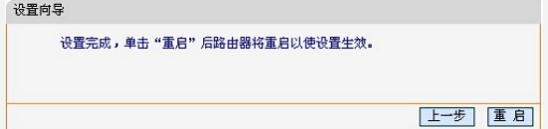
的fw300rm设置客户端模式后重启!